Comment désactiver ou supprimer des programmes de démarrage dans Windows à l'aide de CCleaner
Intimité Windows 10 Performance Windows 8 Vindovs 7 Ccleaner Freeware / / March 16, 2020
Dernière mise à jour le

CCleaner est un moyen simple d'activer, de désactiver ou de supprimer complètement les entrées de démarrage. Suivez-moi pendant que je passe en revue les étapes pour Microsoft Windows.
 Un comportement courant des applications Windows consiste à s’ajouter à votre processus de démarrage de Windows pour s’assurer qu’elles s’exécutent à chaque démarrage de votre système. Ils le font pour plusieurs raisons; processus de mise à jour automatique, lancement de mises à jour antivirus pour n'en nommer que quelques-unes. Le problème, cependant, est que la plupart des applications ne fonctionnent pas au démarrage. Tout ce qu'ils accomplissent est de ralentir votre ordinateur et d'étendre le processus de démarrage de quelques secondes à quelques minutes.
Un comportement courant des applications Windows consiste à s’ajouter à votre processus de démarrage de Windows pour s’assurer qu’elles s’exécutent à chaque démarrage de votre système. Ils le font pour plusieurs raisons; processus de mise à jour automatique, lancement de mises à jour antivirus pour n'en nommer que quelques-unes. Le problème, cependant, est que la plupart des applications ne fonctionnent pas au démarrage. Tout ce qu'ils accomplissent est de ralentir votre ordinateur et d'étendre le processus de démarrage de quelques secondes à quelques minutes.
En fonction de votre système d'exploitation, vous pouvez utiliser plusieurs outils pour supprimer des applications de votre processus de démarrage. Par exemple, Steve a écrit un article pour nos utilisateurs de Windows 7 expliquant
Aujourd'hui, cependant, je vais utiliser l'un de mes outils préférés, CCleaner, pour faire le travail. C'est vrai. Non seulement CCleaner supprimer en toute sécurité des fichiers et vider votre navigateur et le cache de votre application, mais il peut également gérer vos fichiers de démarrage.
Téléchargez CCleaner pour votre PC ou Mac - Mise à jour
CCleaner a une version gratuite et professionnelle pour les fenêtres ou Mac. Cependant, les étapes que je vais décrire sont toutes tirées de la version gratuite de Windows qui fonctionne très bien. Si toutefois vous recherchez des fonctionnalités supplémentaires, la version Pro inclut les avantages supplémentaires suivants par rapport à la version gratuite:
- Surveillance en temps réel
- Nettoyage programmé
- Mises à jour automatiques
- Support Premium
Utiliser CCleaner pour désactiver les programmes de démarrage pour Windows
Étape 1 - Lancez CCleaner et cliquez Outils > Démarrage> onglet Windows
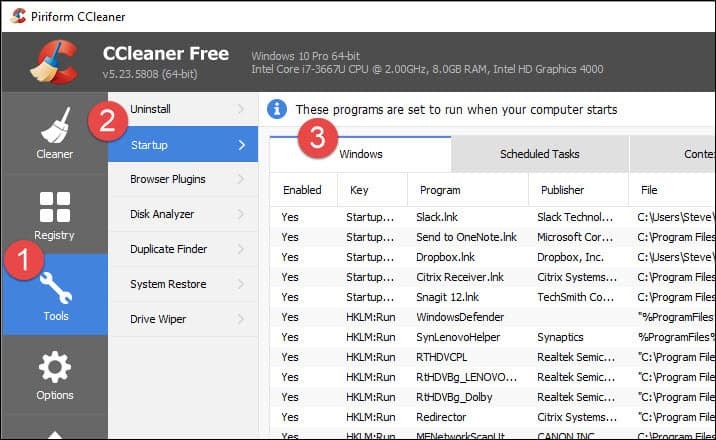
Étape 2 - Clique le App(s) que vous souhaitez désactiver et cliquez sur Désactiver.
Remarque: Si vous ne reconnaissez pas une application, utilisez le chemin de l'éditeur et du fichier pour aider à l'identifier. Ceci est une grande fonctionnalité de CCleaner qui permet d'identifier toutes les applications de la liste de démarrage.
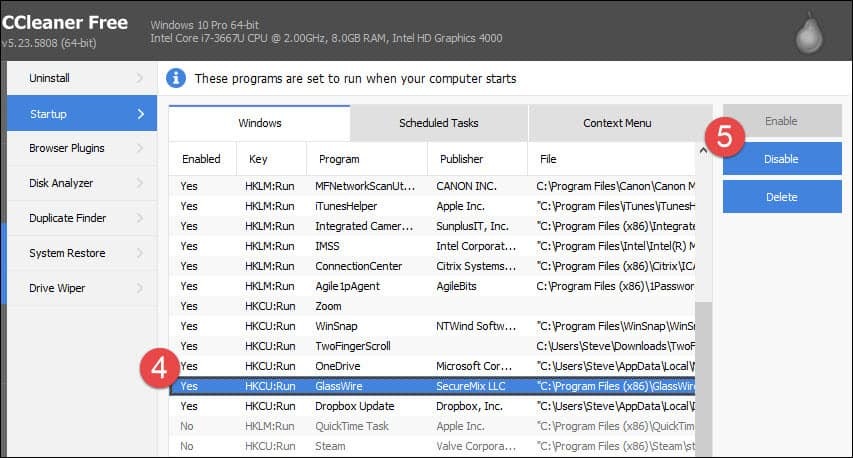
Dans la plupart des cas, vous devriez pouvoir désactiver la plupart des applications sans causer de problèmes à votre système. Cela dit, assurez-vous de redémarrer après avoir désactivé quelques applications. Si vos applications ne fonctionnent pas correctement, répétez les étapes ci-dessus et réactivez l'application. Soyez prudent cependant si vous supprimez une application du démarrage. Si vous supprimez une entrée, il n'y a pas de bouton d'annulation, et cela peut être très pénible si le programme n'a pas la possibilité de se rajouter.
Conclusion
CCleaner est un moyen simple d'activer, de désactiver ou de supprimer complètement les entrées de démarrage. Le programme est gratuit, et il a également plusieurs autres fonctionnalités J'ai trouvé extrêmement précieux au fil des ans. Récemment, ils l'ont mis à jour pour inclure la prise en charge de Microsoft Edge et une meilleure prise en charge de Firefox. Restez à l'écoute pour plus de tutoriels sur ses autres fonctionnalités gratuites.


